Синхронізація
DiMaker автоматично синхронізує Диск із зовнішніми хмарними сховищами - Google Drive та Яндекабрьс.Диском. Усі файли і папки на Диску будуть завантажені в хмару і підтримуватимуться в актуальному стані. Синхронізація відбуватиметься автоматично під час будь-якої дії в DiMaker - створення, редагування чи переміщення файлів або папок.
Надання прав доступу
Для увімкнення синхронізації натисніть кнопку "Синхронізація" на панелі інструментів у Диску, а потім у випадаючому меню оберіть "Підключити". Відкриється вікно авторизації та надання прав доступу. Це також можна виконати через Інтеграції.
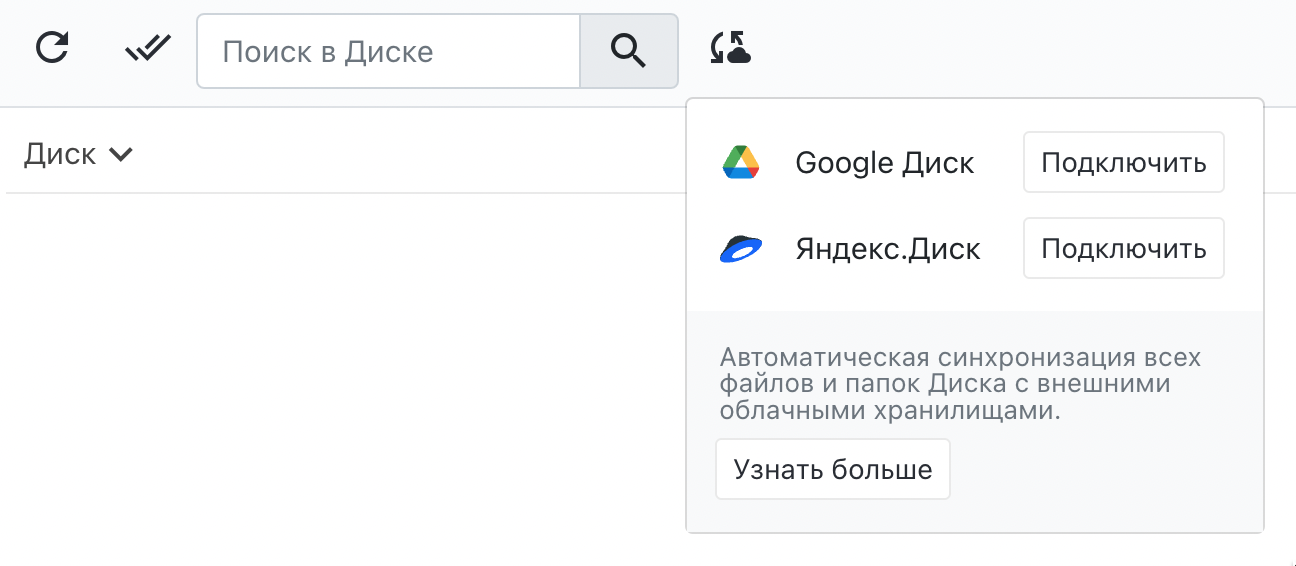 Меню "Синхронізація".
Меню "Синхронізація".
Конфіденційність
DiMaker отримує права на читання і запис тільки до тих файлів, які були створені чи завантажені під час синхронізації. Сервіс не отримує доступу до інших файлів вашого акаунту хмарного сховища.
Після надання дозволу синхронізація розпочнеться автоматично. Перша синхронізація може зайняти більше часу, залежно від кількості вже створених файлів. Спочатку у хмарному сховищі створюватиметься структура папок, а потім завантажуватимуться всі файли. Статус синхронізації відображається в тому ж меню у вигляді анімації. У разі виникнення проблем із синхронізацією, можна спробувати запустити її вручну або скасувати надані права доступу в налаштуваннях і надати їх знову.
 Google Drive
Google Drive
При першій синхронізації буде створена папка DiMaker, куди завантажуватимуться всі файли. Після завершення синхронізації папку можна перейменувати або перемістити в будь-яке інше місце на Google Drive.
 Яндекабрьс.Диск
Яндекабрьс.Диск
Файли і папки синхронізуються в Яндекабрьс.Диск у папку "Додатки" - "DiMaker". Після першої синхронізації цю папку можна перейменувати. Назва файлів і папок у Яндекабрьс.Диску може відрізнятися від назв у DiMaker. Це пов’язано з тим, що DiMaker підтримує можливість створення файлів з однаковими назвами, зберігаючи їх в одній папці, наприклад, кілька "Сертифікатів". Однак під час синхронізації в хмарне сховище до назви додається цифра в дужках для забезпечення унікальності.
Одностороння синхронізація
Папка в хмарному сховищі (ведома папка) буде автоматично підтримуватися в синхронному стані з
Диском у DiMaker (ведуча папка). Це означає,
що якщо видалити елемент у хмарному сховищі, він відновиться під час наступної
синхронізації. Якщо елемент видалити в DiMaker, він буде видалений і в хмарному сховищі.
Увага! Якщо потрібно видалити файли з DiMaker, але залишити їх у хмарному сховищі, спершу скопіюйте потрібні елементи із синхронізованої папки
в інше місце хмарного сховища. Лише після цього їх можна видалити з DiMaker.
Переіменування
Папки та файли, синхронізовані у хмарному сховищі, можна перейменувати. Нові файли, додані в цю папку через DiMaker, будуть синхронізуватися в папку хмарного сховища незалежно від того, чи було змінено її назву. Однак, якщо перейменувати папку у DiMaker, її назва відразу ж буде синхронізована з хмарним сховищем.
Запуск синхронізації
Синхронізація Диска активується при кожній зміні - створенні файлів, їх переміщенні, перейменуванні тощо. За потреби можна запустити синхронізацію вручну. Для цього натисніть на кнопку "Синхронізація" на панелі інструментів у Диску, а потім у випадаючому меню оберіть "Синхронізувати зараз" навпроти потрібного хмарного сховища. Це також можна зробити через Інтеграції.
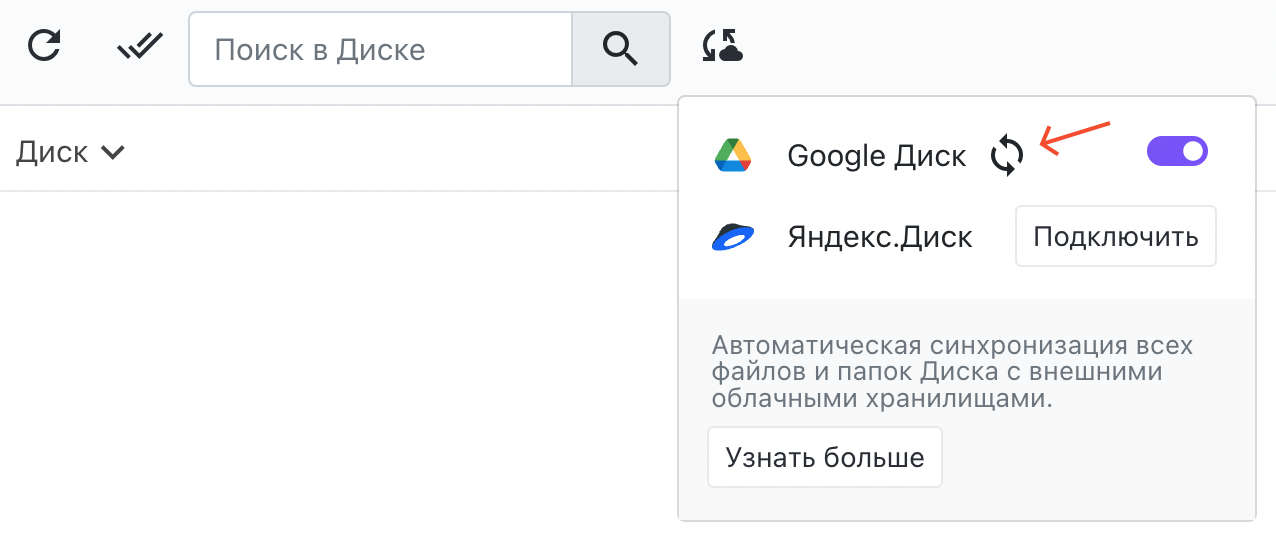 Меню "Синхронізація" - Кнопка "Синхронізувати зараз".
Меню "Синхронізація" - Кнопка "Синхронізувати зараз".
Якщо потрібно провести повну синхронізацію, спершу видаліть завантажені файли та папки з хмарного сховища.
Синхронізацію можна вимкнути, використовуючи перемикач у тому самому меню. Якщо пізніше знадобиться увімкнути синхронізацію, повторне надання прав доступу не буде потрібне.
Акаунти
Підключити хмарне сховище для синхронізації можна незалежно від способу авторизації в DiMaker. Акаунт для синхронізації Диска може відрізнятися від акаунта, через який ви входите до сервісу. Наприклад, ви можете увійти в DiMaker через один Google-акаунт, а для надання доступу до хмарного сховища вибрати цей або інший Google-акаунт.
До одного акаунта DiMaker можна підключити тільки один акаунт Google Drive та один акаунт Яндекабрьс.Диска. Водночас до одного Google-акаунта може бути підключено кілька акаунтів DiMaker, якщо це потрібно для завантаження даних із різних акаунтів у той самий Google Drive.